تعد كاميرات GoPro أكثر الأدوات مثالية لالتقاط اللحظات الرياضية الشديدة مثل القفز بالمظلات والتزلج وركوب الدراجات والقفز. وعندما نكون هناك مع الأصدقاء والعائلات في الإجازات والأنشطة الخارجية الأخرى ، عادةً ما تلتقط كاميرات GoPro ذلك. نود جميعًا مشاركة هذه اللحظات الرائعة مع الأصدقاء والعائلات ، خاصة على المنصات الاجتماعية. ربما كنت تتساءل عن سبب عرض مقاطع فيديو GoPro الخاصة بك رأسًا على عقب. لقد قمنا بتغطيتك: يكمن الاختلاف في برنامج تحرير الفيديو GoPro. من خلال استخدام هذه الأداة لتدوير فيديو GoPro ، سيتحول الفيديو الخاص بك إلى ملفات رائعة.
- الجزء 1. أفضل أداة لتدوير فيديو GoPro موصى بها
- الجزء 2. كيفية تدوير فيديو Gopro بأبسط طريقة
- الجزء 3. أفضل 3 طرق مختلفة لتدوير فيديو GoPro
الجزء 1. أفضل أداة لتدوير فيديو GoPro موصى بها
إذا سألت أي محترف عن كيفية تدوير فيديو GoPro ، فسيتم توجيهك في معظم الحالات إلى Wondershare UniConverter. هذا البرنامج هو بالفعل البديل المثالي للاختيار عند البحث عن وسيلة لتدوير فيديو GoPro. سيقوم بتدوير الفيديو الذي قمت بتسجيله إلى تنسيق مناسب للتشغيل. بخلاف حل المشكلة حول كيفية تدوير فيديو GoPro ، ذهب مطورو هذا البرنامج إلى أبعد من ذلك لدمج مميزات مفيدة أخرى. لا يزال بإمكان المستخدمين المضي قدمًا وإضافة تأثيرات إلى مقاطع الفيديو الخاصة بهم لجعلها قطعًا جذابة من الأعمال الفنية.
تتمثل الوظيفة الأساسية لهذا البرنامج في تحويل مقاطع الفيديو إلى أكثر من 1000 تنسيق مختلف. وبالتالي ، سيسمح للمستخدمين بتحويل مقاطع الفيديو إلى تنسيقات مواتية. علاوة على ذلك ، تم تصميم الواجهة بوضوح دقيق لتمكين المستخدمين الجدد من أداء المهام بسهولة.
 Wondershare UniConverter
Wondershare UniConverter
حزمة أدوات فيديو GoPro الكامل لنظامي التشغيل Windows / Mac

- تدوير ملفات فيديو GoPro بزاوية 90/180 درجة على Windows / Mac بسهولة.
- بتقليل حجم فيديو GoPro عن طريق تقليم أو اقتصاص مقاطع الفيديو غير المرغوب فيها.
- تحويل فيديو GoPro إلى أكثر من 1000 تنسيق مثل AVI و MKV و MOV و MP4 وما إلى ذلك.
- تحويل فيديو GoPro إلى تنسيق مسبق محسن لجميع الأجهزة تقريبًا.
- سرعة تحويل أسرع 30 مرة من المحولات الشائعة الأخرى.
- نسخ فيديو GoPro على قرص DVD قابل للتشغيل باستخدام قالب DVD مجاني جذاب.
- تتضمن حزمة الأدوات متعدد الاستخدامات إصلاح البيانات الوصفية للفيديو وصانع GIF وبث الفيديو إلى التلفزيون وناسخ أقراص DVD ومسجل الشاشة.
- أنظمة التشغيل المدعومة:
كيفية تدوير مقاطع فيديو GoPro باستخدام Wondershare UniConverter؟
الخطوة 1 افتح برنامج Wondershare UniConverter في جهازك.
إذا لم يكن لديك ، فيمكنك تنزيله بسهولة من برنامج Wondershare الرئيسي وتثبيته على جهازك. زر Video Converter سوف يظهر على واجهة البرنامج الرئيسية. انقر فوقه ، ثم فوق ![]() لتحميل مقاطع فيديو GoPro في البرنامج.
لتحميل مقاطع فيديو GoPro في البرنامج.

الخطوة 2 ستظهر مقاطع فيديو GoPro التي تم تحميلها على واجهة البرنامج.
انتقل إلى الرمز الأول في الشريط العلوي المسمى Crop وانقر فوقه. سيتم الاستفادة من عدد من الخيارات على الجانب الأيمن من الشاشة لتدوير مقاطع فيديو GoPro وجعلها تتناسب مع أولويات المستخدم.
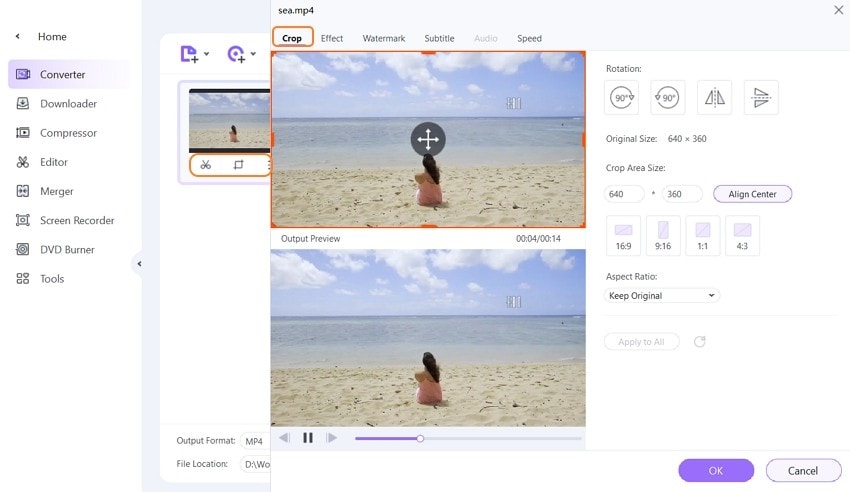
استخدم المفاتيح المسماة 90 درجة ، أفقيًا أو عموديًا لتدوير مقاطع فيديو GoPro لتلائم رغباتك. في أي تغييرات يتم إجراؤها ، سيتم عرض نتائج الإخراج في معاينة إخراج البرنامج. انقر فوق الزر OK لحفظ التغييرات.
الجزء 2. كيفية تدوير فيديو Gopro بأبسط طريقة
Wondershare Filmora هي أداة جودة أخرى يمكن استخدامها لتدوير مقاطع فيديو GoPro بطريقة خالية من المتاعب. تم تجهيز هذه الأداة لتحميل مقاطع فيديو GoPro وتحريرها ومشاركتها بكفاءة. يمكنك بالتأكيد الاعتماد على Wondershare Filmora لجعل مقاطع الفيديو الخاصة بك مناسبة لأي شاشة مع الحفاظ على عرض بلوري واضح. تم تصميم هذه الأداة لتمكين المستخدمين من تغيير اتجاه مقاطع فيديو GoPro إلى أي زاوية مطلوبة. ميزة المحرر في هذا البرنامج قادرة أيضًا على تكبير مقاطع الفيديو ، وبالتالي محو الأجزاء غير المرغوب فيها. أكثر من ذلك ، البرنامج مناسب لمنصات التواصل الاجتماعي عبر الإنترنت. لديها نسب محددة مسبقًا تبلغ 1: 1. 4: 5 و 9.16 و 16.9 يمكن للمستخدمين استخدامها مع مقاطع الفيديو الخاصة بهم ، مما يجعلها مناسبة للتحميل على مواقع التواصل الاجتماعي مثل Instagram و YouTube و Facebook وغيرها.
كيفية تدوير فيديو GoPro باستخدام Wondershare Filmora؟
الخطوة 1: قم بتنزيل Wondershare Filmora الذي تم إعداده في الموقع الرئيسي للبرنامج وقم بتثبيته على جهازك. قم بتشغيل هذه الأداة ، ثم قم بتحميل فيديو GoPro في البرنامج. ثم تابع واستخدم ميزة السحب والإفلات الخاصة بالبرنامج لإدخال الفيديو في الجدول الزمني للبرنامج.
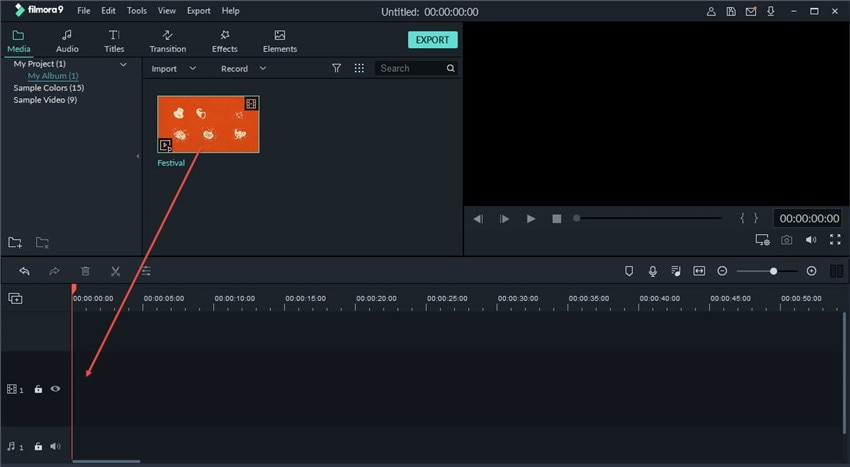
الخطوة 2: بمجرد تحميل الفيديو في الجدول الزمني للبرنامج ، انقر نقرًا مزدوجًا فوقه للدخول في وضع التحرير. سيظهر زر يسمى Transform في الزاوية العلوية اليسرى للبرنامج. انقر فوقه وسيتم الاستفادة من عدة خيارات في القائمة المنسدلة. ومن أجل تدوير فيديو GoPro ، استخدم شريط التمرير أو مربع الإدخال المتاح الموجود أمام زر .Rotate. يمكن للمستخدم تدوير مقاطع الفيديو الخاصة به حتى 360 درجة
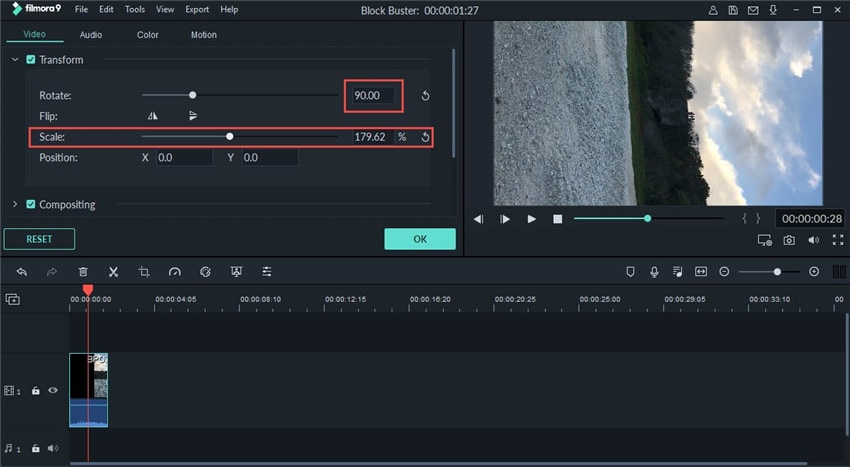
الخطوة 3: لمزيد من خيارات التحرير ، استخدم أزرار التدوير والانعكاس والمقياس والموضع المتوفرة.
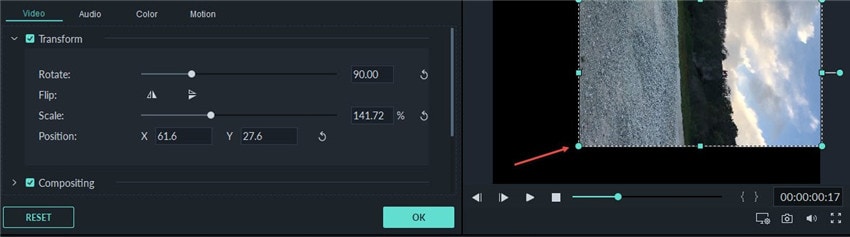
الخطوة 4: عندما تكون راضيًا عن نتائج الإخراج ، انقر فوق Export.
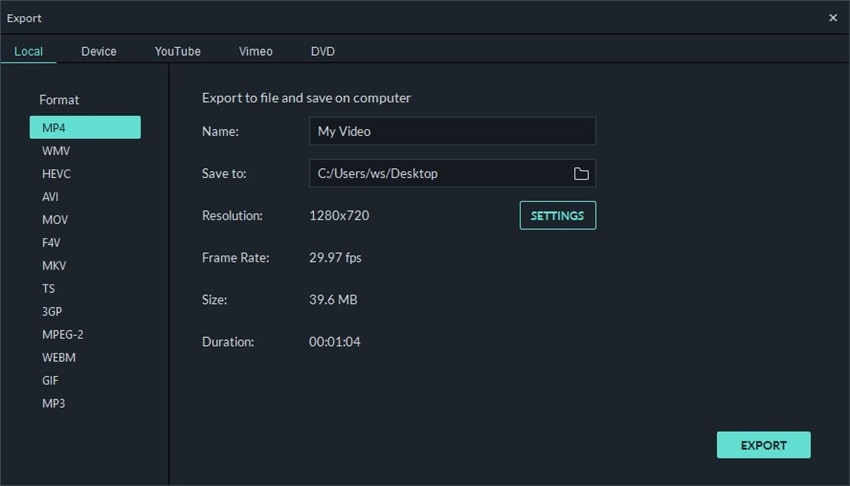
الجزء 3. أفضل 3 طرق مختلفة لتدوير فيديو GoPro
- GoPro Quik
عنوان URL للبرنامج: https://gopro.com/en/us/shop/softwareandapp/quik-٪7C-desktop/Quik-Desktop.html
يعد GoPro Quik بديلاً لائقًا ، عند البحث عن برنامج لتدوير مقاطع فيديو GoPro تحتوي هذه الأداة المفيدة على أدوات مدمجة مصممة خصيصًا للتعامل مع مقاطع فيديو GoPro. وبغض النظر عن جودة مقاطع الفيديو الخاصة بك أو سرعتها أو تنسيقها ، فلا يزال بإمكان هذا البرنامج تدوير فيديو GoPro بسهولة.
كيفية تدوير فيديو GoPro باستخدام GoPro Quik؟
الخطوة 1: قم بتنزيل وتثبيت برنامج GoPro Quik على جهازك. قم بتشغيل هذه الأداة وتوصيل جهاز GoPro بجهاز الكمبيوتر الخاص بك. بعد ذلك ، قم بتحميل مجلد الوسائط في برنامج GoPro Quik.
الخطوة 2: انتقل إلى الفيديو الذي تريد تدويره وانقر فوقه نقرًا مزدوجًا سيتم نقلك إلى نافذة جديدة. اذهب إلى أيقونة على شكل دائرة وانقر عليها.
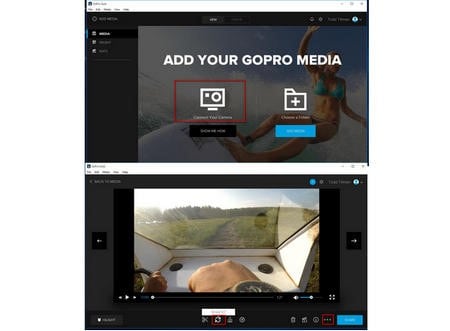
الخطوة 3: ستقوم الأيقونة على شكل دائرة بتدوير مقاطع الفيديو الخاصة بك. أكثر من ذلك ، يوجد زر ثلاثي النقاط في أقصى الجانب الأيمن. انقر فوقه للدخول إلى وضع الإنشاء ثم حدد فتح
الخطوة 4: انقر فوق الزر "Save" لتغيير كل عمليات التحرير في مجلد التحرير.
المميزات
- يتصل بكاميرا GoPro بسهولة وبشكل طبيعي.
- يدعم استيراد مسارات الخلفية إلى مكتبات الموسيقى.
السلبيات
- بطيء ، خاصة عند التعامل مع ملفات 4K و HEVC.
- يمكن أن يكون مربكًا جدًا للاستخدام خاصة للمستخدمين الجدد.
- Wonderfox Video Rotate Software
عنوان URL للبرنامج: https://www.filehorse.com/download-wonderfox-dvd-video-converter/
يمكنك تحميل مقاطع فيديو GoPro الخاصة بك إلى برنامج Wonderfox Video Rotate وتناوبها كما يحلو لك. الخطوات المستخدمة لأداء هذه المهمة هي أيضًا بسيطة بشكل خاص وستمكن المستخدمين من إنجاز المهام في غضون بضع نقرات فقط.
كيفية تدوير فيديو GoPro باستخدام برنامج Wonderfox Video Rotate؟
الخطوة 1: قم بتنزيل هذا البرنامج وتثبيته على جهاز الكمبيوتر الشخصي الخاص بك. اضغط على زر "Converter" في الواجهة الرئيسية. بعد ذلك ، يمكنك إما اختيار استخدام ميزة السحب والإفلات ، أو أيقونة "+ إضافة ملفات" لتحميل مقاطع فيديو GoPro في البرنامج.
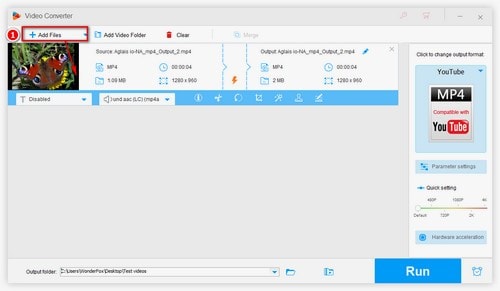
الخطوة 2: بعد إضافة مقاطع فيديو GoPro ، انقر فوق أيقونة Rotate. استخدم هذه الأيقونة الدائرية لتدوير فيديو GoPro الخاص بك إلى شكل مثالي من اختيارك
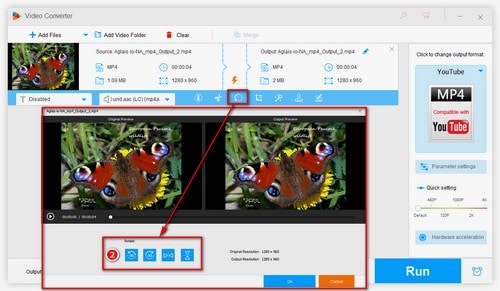
الخطوة 3: عندما تكون راضيًا عن جميع التغييرات التي أجريتها ، اختر الزر OK لحفظ التغييرات التي تم إجراؤها. مرة أخرى ، استخدم زر Output Folder لتعيين الموقع حيث سيتم تخزين الملف على جهازك. ثم يمكنك الضغط على زر Run لتخزين التغييرات في جهازك.

المميزات:
- البرنامج مجهز بكل من الميزات الأساسية والراقية التي تعتبر رائعة للتحرير.
- أسهل لمشاركة الملفات على منصات مختلفة.
السلبيات:
- قد يكون الأمر معقدًا بعض الشيء بالنسبة للمبتدئين للتفاعل مع هذا البرنامج.
- هذه الأداة مكلفة.
- VLC Media Player.
عنوان URL للبرنامج:https://www.vlchelp.com/rotating-video-in-vlc-media-player/
يمتلك مشغل وسائط VLC ميزات مفيدة أخرى بخلاف تشغيل الملفات فقط. ربما تكون قد علمت أن هذا البرنامج القوي يمكنه بث مقاطع الفيديو بشكل فعال ، وتحويل مقاطع الفيديو إلى عدد من التنسيقات. هذا عدد من المهام الحاسمة التي يمكن أن تؤديها هذه الأداة. ميزة أخرى رائعة لدى VLC هي الدوران. باستخدام ميزة التدوير هذه ، يمكنك ضبط ميزة GoPro الخاصة بك في اتجاه مفضل.
كيفية تدوير فيديو GoPro باستخدام VLC Media Player؟
الخطوة 1: افتح برنامج VLC Media Player. انتقل إلى أيقونة Tools في الشريط العلوي وحدد Effects and Filters في القائمة المنسدلة.

الخطوة 2: نافذة جديدة تسمى Adjustments and Effects انتقل إلى زر Video Effects وانقر فوقه. بعد ذلك ، انقر فوق Geometry وحدد خيار Interactive Zoom و Transform.
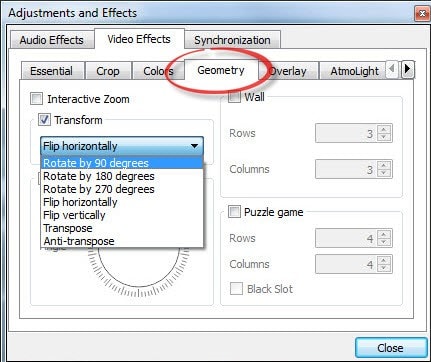
الخطوة 3: سيؤدي هذا إلى الاستفادة من عدد من خيارات التناوب في القائمة المنسدلة. استخدم 90 درجة و 180 درجة و 270 درجة لتدوير ملفاتك بما يتناسب مع متطلباتك.
المميزات:
- مشغل VLC Media Player مجاني ، وبالتالي لا يلزم دفع رسوم إضافية.
- رائع لتشغيل مقاطع الفيديو.
السلبيات:
- يمتلك البرنامج خصائص تحرير الفيديو الأساسية فقط.
- سرعته منخفضة جدا.
الخاتمة
أثبتت البرامج الموضحة أعلاه أنها الأفضل عندما يتعلق الأمر بتدوير مقاطع فيديو GoPro. أكثر من ذلك ، فإن الخطوات المستخدمة قليلة وسهلة المتابعة كما قد تكون أدركت. يوصى بشدة أن تختار برنامجًا من الدرجة الأولى قادرًا على إنجاز مهامك بسهولة بالغة مع الحفاظ على الجودة. يعد اختيار أي من هذه البرامج ، وخاصة Wondershare UniConverter ، لأداء مهامك ضمانًا للجودة وسهولة الدوران.
